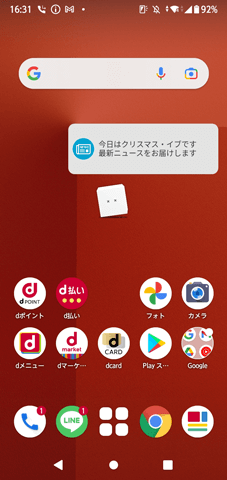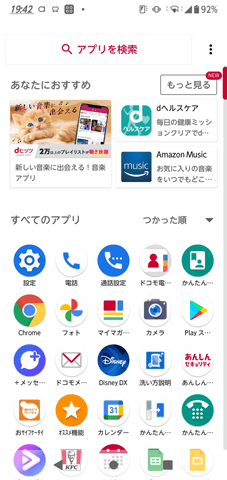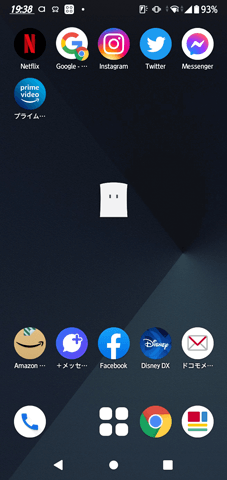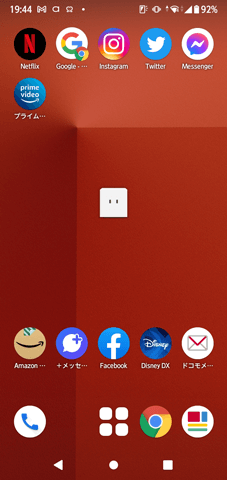浮気スマホで有名なArrows Weですが、実際使ってみると細かい点・・・例えば写真・連絡先などで隠せない項目もありました。
ま、流石にすべてを隠せてパーフェクト!ってわけには行きませんね。
 まんまる
まんまる浮気のために作ったわけじゃないのでそりゃそうですが
とはいえArrows Weは個人の事情で人に見られたくない着信・通知をかなり隠せます。


また突然情報隠さなきゃいけない瞬間がおとずれたときも指紋一本で相手に気づかれず非表示に切り替えもできます。
うーん、Arrows Weかなりスグレモノ。
なおArrows Weはスマホ買ったときに説明書ついてこないので、ドコモのオンラインショップから取扱説明書のPDFを開いてやり方確認しました。
Arrows Weで隠せること・できること
まずArrows Weのプライバシーモード(通称:浮気モード)ですが、基本モードを「ON」にすることで「特定の通知・履歴を隠す」ことができる機能です。
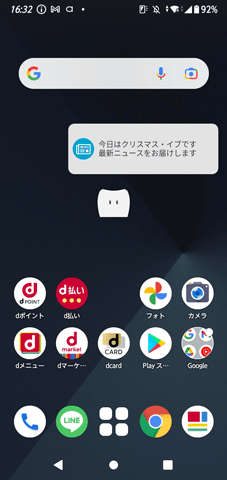
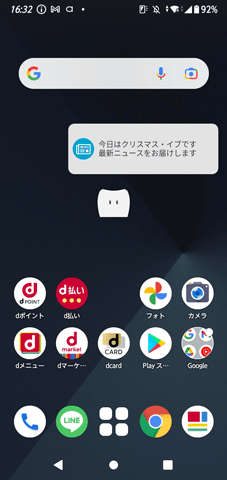
(わかりやすいようにあえて変えてます)



基本は「ON」=「隠す」です
具体的に隠せる項目は下記の通り
- 特定のアプリを一切表示させない
- 特定のアプリの通知を表示させない
- 特定の電話番号からの着信を表示しない(相手に出れないSMSを送れる)
- 文字入力の予測変換(学習辞書)をON/OFFで別々にする
- プライバシーモードと通常モードは時計の文字以外変わらない
- 背面の指紋認証から指1本でプライバシーモードに切替ができる
細かくは後ほど解説しますが、概要だけ書いてもホント浮気スマホって感じですね。
また隠すだけでなく、プライバシーモードではON/OFFで変更できるものもあります。
- プライバシーモードと通常モードで壁紙を別々に設定できる
- プライバシーモードの時計表示をもう少しわかりやすくする
Arrows Weでは写真・連絡帳は隠せない、他できないこと
見られたくない着信・通知を他人にスマホが見える状態で隠すことができるArrows Weですが、すべてを隠すことはできなかったです。
写真・画像については、個別の写真も「フォト」アプリ自体も隠せないので画像系は隠せないと思ってください。
みられちゃいやーんな写真・画像はスマホに保存しないように(笑)
プライバシーモードをONにしてもできないことをメモっておきます。
- ONのときに特定の写真だけ非表示にすることはできない
- ONのときでも電話帳の特定の人を非表示にはできない
- ONのときにLINEなどの特定ユーザーだけ非表示にすることはできない
- Googleフォトアプリ(デフォルトのフォトアプリ)を非表示にできない
- +Message(SMSメッセージアプリ)も非表示にできない
非表示にできない項目や一部の公式機能は非表示にできないこともわかりました。
写真・SMSメッセージ・電話帳などはぶっちゃけ隠したい時があるかもしれませんが、それは今回のarrows Weではできないので注意してください。
\ショップはこちら/
- docomo → こちら
Arrows Weの浮気モード(プライバシーモード)の切り替え
Arrows Weを浮気モードにするには①背面の指紋認証で切り替えするか、②画面の上から切り替えするかの2パターンです。
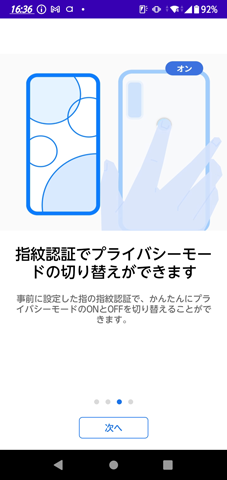
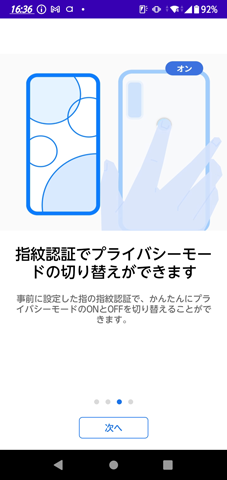
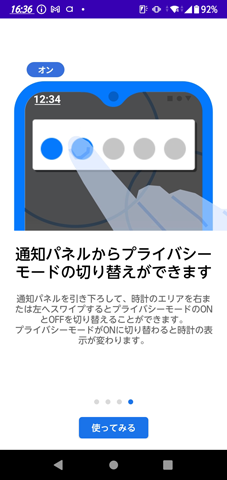
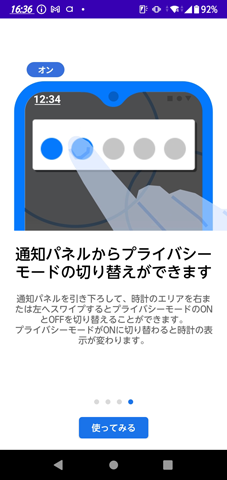
浮気モード機能を使えるようにする設定場所
浮気モードの正式名称は「プライバシーモード」。
Arrows Weを購入した直後はプライバシーモードを使わない設定になっています。
プライバシーモードを使うには、下の画像の一番上にあるスライドバーを右にします。
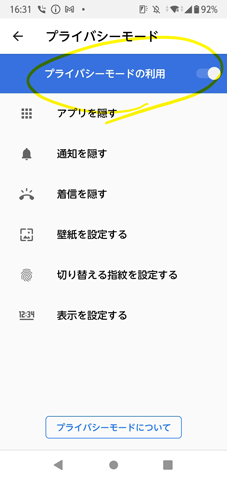
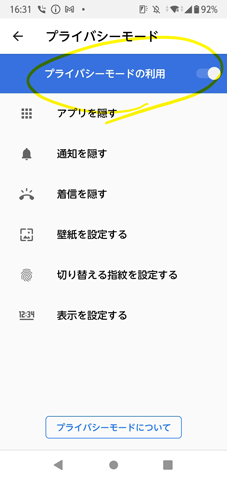
各プライバシーモード設定の項目が黒く変われば使えるようになっています。
設定場所は、「設定」→「セキュリティ」→「プライバシーモード」で行けます。
プライバシーモードにしたあとは、なにを非表示にするか、指紋認証での切り替えする場合はどの指でONにするかなどのに初期設定が必要です。
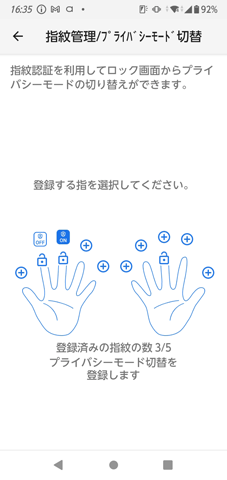
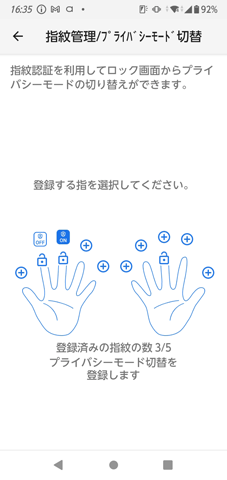
\ショップはこちら/
- docomo → こちら
プライバシーモードで非表示設定できる項目
Arrows Weで非表示にできる項目は3種類。
- アプリの存在
- 通知の存在
- 着信の存在
以上を非表示にできます。
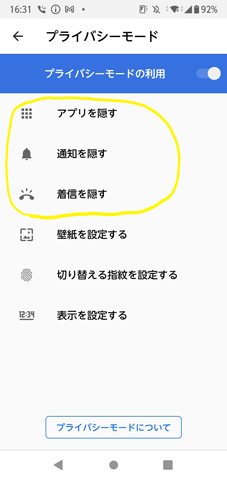
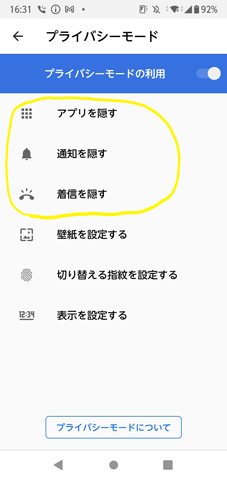
この非表示設定ができるのは「セキュリティ」→「プライバシーモード」の各項目ですが、すべての項目が非表示にできるわけではないのでその点をまとめておきます。
「アプリを隠す」→存在を隠したいアプリにチェックを入れる
チェックを入れたアプリはプライバシーモードONでアプリアイコン自体が出なくなります。
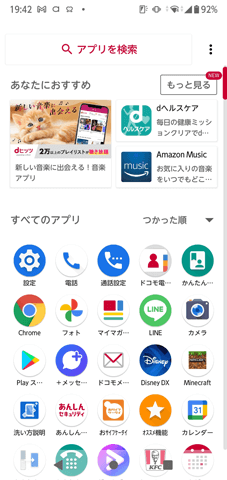
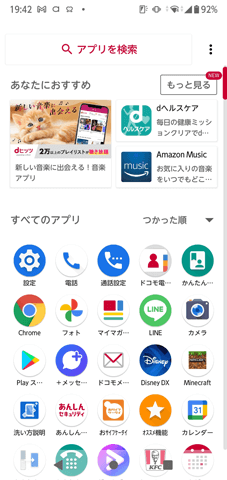
上のデモではLINEアプリとマインクラフト(ゲーム)アイコンを非表示にしてますが、例えば出会い系・マッチングアプリを奥さんに見られたくないとか、相性占い系アプリを見られたくないとかってときに非表示できて便利です。
ただし、Android公式アプリや重要なものは表示も内容も非表示できません。
具体的には以下。
- 電話帳
- 通話履歴そのもの
- カメラ
- フォト(Googleフォト)
- SNSメッセージ(+Message)
- 設定(アプリアイコン)
つまり浮気(すると仮定した場合)に肝心なところまでは完全に非表示できないということですね。
そもそも富士通さんは浮気を援護するためにこのスマホを作ったわけではないと思うので、あくまで「見せたくないものを隣りにいる第三者に見せない」くらいのイメージで考えて置くほうが良いと思います。
ちなみに、アプリをプライバシーモードで非表示にする場合、ホーム画面にアプリアイコンを固定できません。
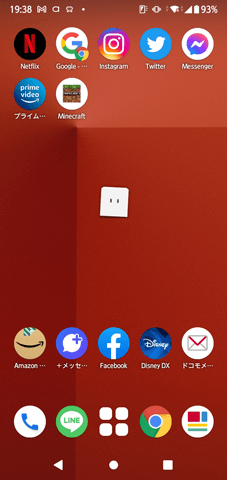
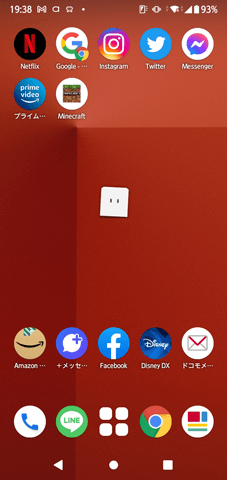
細かいデメリットですが、ホームのアイコンを消したり・表示させたりはできませんでした。
なので、存在隠したいアプリはあくまでアプリ一覧においておく、というのが基本になりますね。
「通知を隠す」→通知を隠したいアプリにチェックを入れる
チェックを入れたアプリはプライバシーモードONで「通知」が出なくなります。
特にこの機能で強いのは、特定の電話番号を指定して、その電話は着信自体を見えなくするうえ、SMSでいま出られませんという自動応答メッセージを送っておいてくれることです。
浮気でも活用方法ありそうですが、例えばブロックしたいこんなものを非表示にできます。
- 家に帰って対応したくない顧客の電話
(見たら対応しないといけないので見れないようにしたい) - しつこい元カレからの電話
- 束縛彼氏の通知を見えなくして安眠したい
- 営業用の電話なので、閉店後は電話や特定アプリをOFFにしたい
通知見るたびにビクッとするようなものがあれば通知自体を見えなくできて便利ってことですね。
スマホからの着信だとSMSで「ただ今出られません」というメッセージが行くので、それ行ってもOKなら使いみちあります。



使い方いろいろですが、活用方法はたくさんありそうです
なお通知オフはアプリ非表示よりも選択できるアプリが増えますが、公式電話番号以外は個別に通知する・しないをきりわけることはできません。
こちらも浮気(すると仮定した場合)に肝心なところまでは完全に非表示できないということですね。
「着信を隠す」→着信通知を表示させたくない電話番号・名前を登録する
Arrows Weでは着信見せたくない人の電話番号を登録できます。
電話帳登録している人を一発登録するのはもちろんできますが、電話帳にない人も直接通知しないリストに登録(名前も自由につけられる)で登録ができるんです!
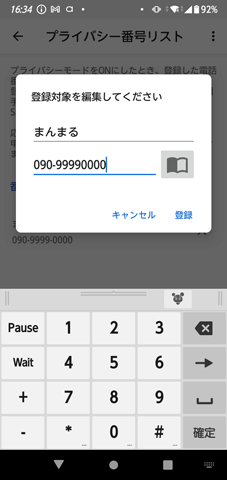
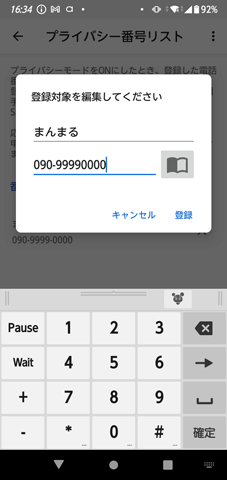
- しつこい営業電話
- 取り立て電話
- ストーカー的な人からの電話
- 嫌な顧客からの時間外電話
- 電話帳から削除した元カレ
こういった電話帳に登録したくないけど拒否(非表示)したい人にもプライバシーモードONで対応できます。
ただし、非表示にするだけで削除されるわけではないので、プライバシーモード解除したら何件来ているかなどの通知は残ります。
\ショップはこちら/
- docomo → こちら
スマホがいま浮気モード(プライバシーモード)かどうかの見分け方
Arrows Weはプライバシーモードにしたとき、時計の表示が「斜体」に変わります。
↓画像タブをクリックで切り替えて時計の形を比べてみてください。
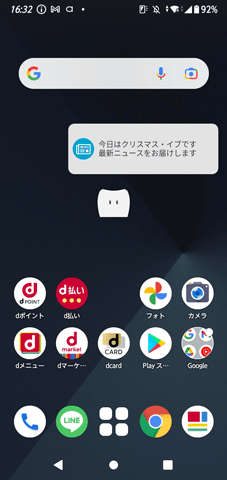
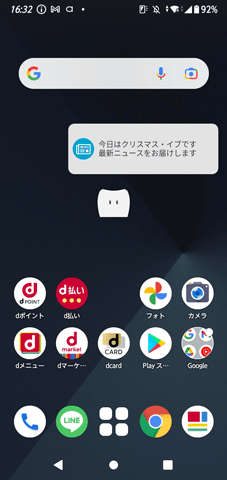
プライバシーモードでは、この「時計の文字が斜体になる」という部分は唯一変更できません。



プライバシーモード=時計が斜体、ここを変えずに完全にわからなくするのはできないですね
なお、時計の文字のしたに斜線をつけてプライバシーモードであることをわかりやすくできますが、下線をつける・つけないは自分の好みで変更できます。
【具体例】Arrows WeでLINEを使うとどうなるか
連絡ツールとして最も使うLINEですが、Arrows Weでは特定の人とのやり取りを隠すというのはできませんでした。
- LINEアプリアイコンの存在
- すべてのLINEメッセージ通知
- すべてのLINE電話の通知
- 特定の人からのLINEメッセージ通知
- 特定の人からのLINE電話の通知
なおiPhone使い慣れてるとLINE=普通の電話と同等に扱われますが、AndroidのArrows WeではLINE=「アプリ」の扱いなので、個別に特定の人を非表示にすることができません。



○○ちゃんだけLINE電話をOFF!はできません
もしArrows We用にAhamoなど別途プラン契約して新しい番号取得するのであれば、LINEアカウントも別に取れるのでArrows Weではプライバシーモードを使ってLINEの別アカウントを隠しながらやりとりすることもできますね。
\ショップはこちら/
- docomo → こちら
その他、Arrows Weのスマホとしての使い勝手
Arrows Weは実際に使ってみるとスマホ自体も操作もよかったです。
たとえば、
- 指紋認証もスムーズ
- 指操作の動作もスムーズ
- マインクラフトくらいのゲームならスムーズ
普段遣いなら特に不便を感じませんでした。
おまけに価格も安いですし、サブとしてはかなりコスパよいですね。
なので浮気目的ではなく普通のスマホとしてもArrows We使いやすいと思います。
赤だけドコモオンラインショップの限定カラーなんで、赤を考えてたらお早めに。